来源:互联网 | 时间:2024-11-16 19:46:54
Win11开始菜单,电源提示“当前没有可用电源选项”,无法关机、重启,有些用户不知道怎么办,这篇文章是本站给遇到该问题的用户分享的解决方法。1、按【 Win + X 】组合键,或【右键】点击任务栏上的【Windows
Win11开始菜单,电源提示“当前没有可用电源选项”,无法关机、重启,有些用户不知道怎么办,这篇文章是本站给遇到该问题的用户分享的解决方法。
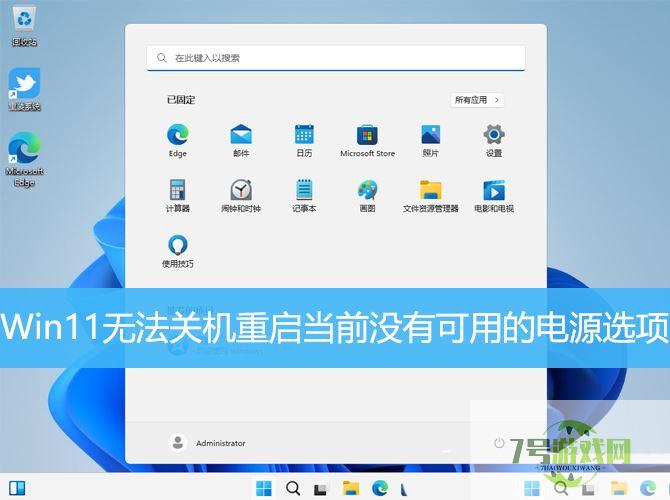
1、按【 Win + X 】组合键,或【右键】点击任务栏上的【Windows开始徽标】,在打开的隐藏菜单项中,选择【运行】;
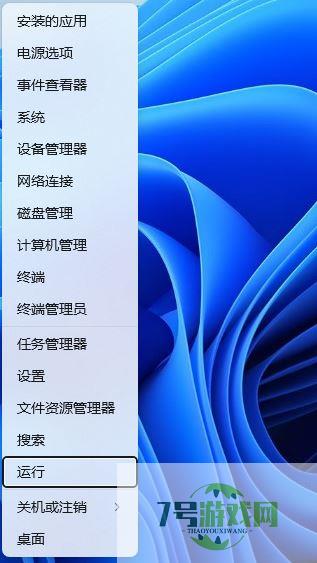
2、运行窗口,输入【regedit】命令,按【确定或回车】,打开注册表编辑器;
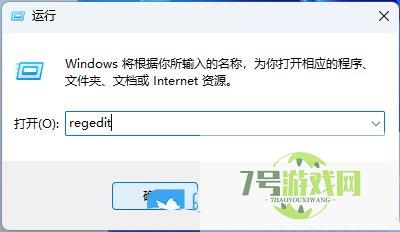
3、注册表编辑器窗口,依次展开到以下路径:HKEY_CURRENT_USERSoftwareMicrosoftWindowsCurrentVersionPoliciesExplorer右侧找到【NocCose】,双击打开后,将值设置为【0】,再点击【确定】。
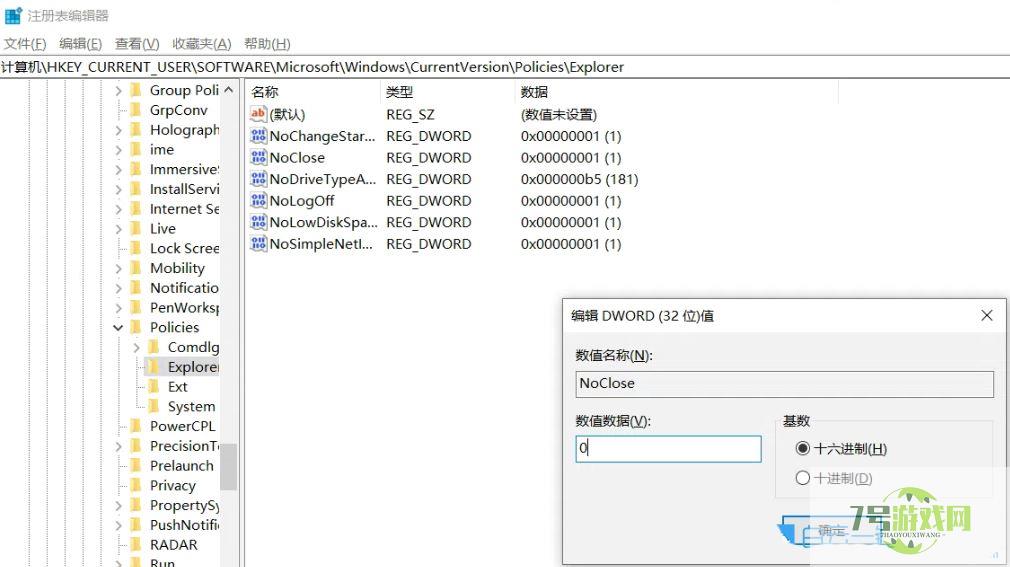
1、按【Ctrl + Alt + Del】组合键后,调出锁定界面,然后点击【任务管理器】;
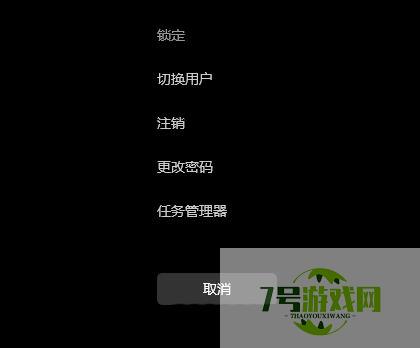
2、任务管理器窗口,找到名称为【Windows 资源管理器】的进程;
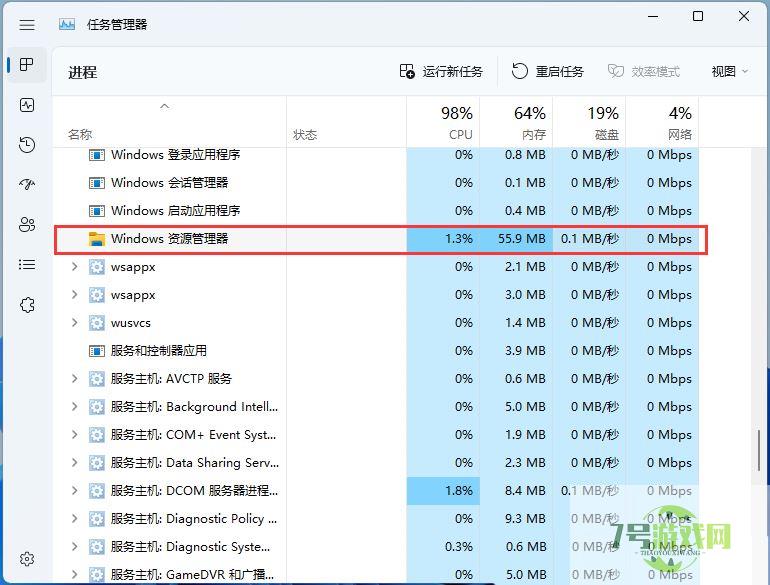
3、选择【Windows 资源管理器】进程后,再点击右上方的【重启任务】,即可重启Windows 资源管理器,这其实是Windows 资源管理器进程explorer.exe结束后,又重新启动的过程;
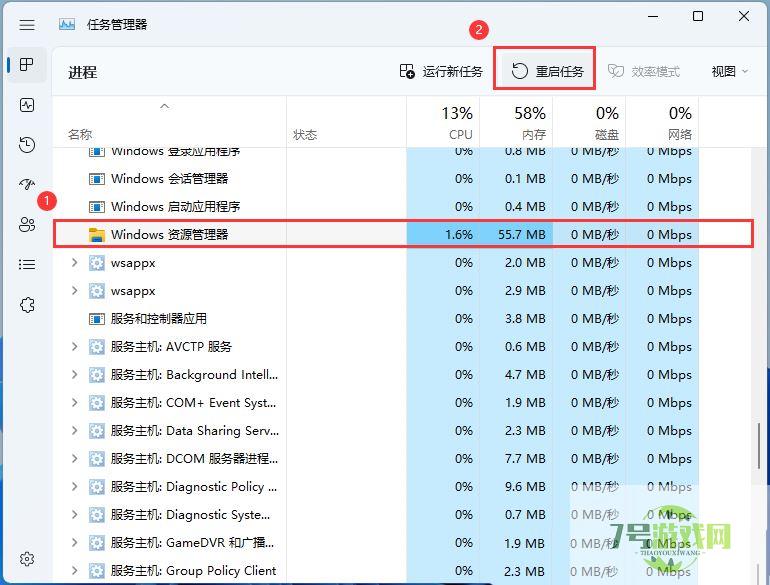
4、如果不小心结束了Windows 资源管理器进程,也可以在任务管理器窗口,点击右上方的【运行新任务】;
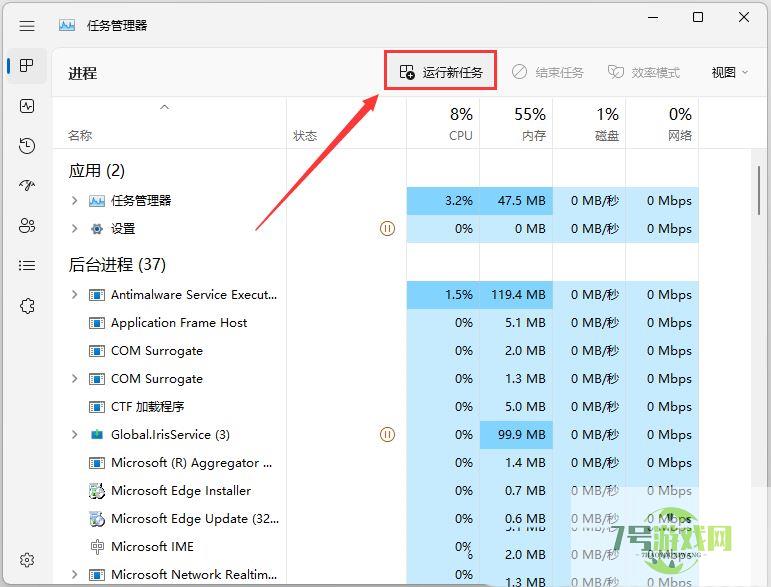
5、新建任务窗口,输入【explorer.exe】命令,按【确定或回车】,即可重新启动Windows 资源管理器(建议勾选以系统管理权限创建此任务);
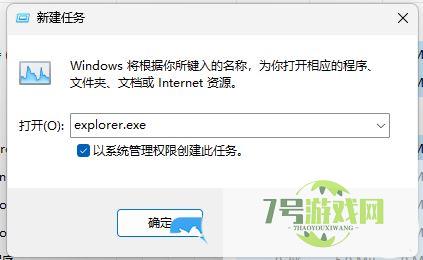
电脑内核隔离怎么解决不兼容? win11内核隔离不兼容删除驱动的五种解决方法
阅读win11笔记本无法连接键盘怎么办 win11无法连接键盘解决方法
阅读win11屏幕键盘自动弹出怎么办 win11屏幕键盘自动弹出解决方法
阅读Win11检查更新变成灰色怎么办 win11不能更新的修复方法
阅读Win11系统wsappx占用内存高怎么办 Win11系统wsappx占用内存高解决方法
阅读Win11/Win10怎么测试新版Chrome浏览器的全局媒体控制界面?
阅读win11下载软件桌面没图标怎么办 win11下载软件桌面没图标解决方法
阅读win11蓝牙图标不见了怎么办? Win11右下角蓝牙图标不显示的解决办法
阅读win11共享提示输入网络凭据怎么办 win11共享提示输入网络凭据解决方法
阅读




